近くて遠い隣の部屋。そこに Mac はあるのに...。
そういう時の画面共有。便利ですね。
しかし、画面共有.app って /System/Library/CoreServices にあってアクセスするのが面倒だったりする。Dock にでも登録しておけばいいんでしょうけど、もう少し手軽にこいつを利用する方法はないものか、と。
実は AppleScript に対応していたりするんですね。画面共有.app って。
なら、話は簡単です。
まず、共有したい Mac で画面共有を有効にします。
「システム環境設定」の「共有」にある「画面共有」にチェックを入れ、共有を開始します。
このとき、コンピューターの名前を覚えてきます。これで画面共有が利用できるようになりました。

次に、呼び出し側の Mac で次のような Automator サービスを作成します。
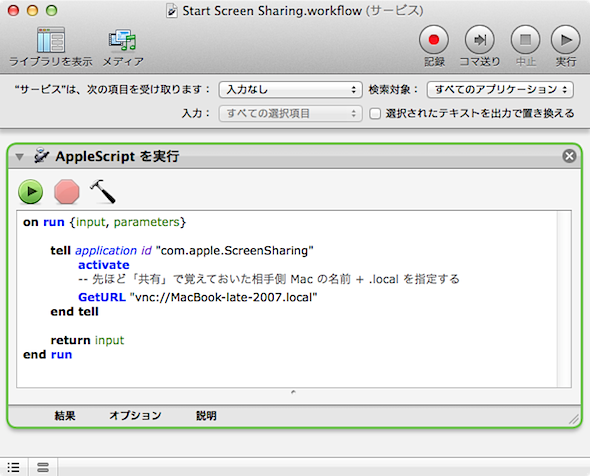
スクリプトは次のようなものです。
tell application id "com.apple.ScreenSharing"
activate
-- 先ほど「共有」で覚えておいた相手側 Mac の名前を指定する
GetURL "vnc://MacBook-late-2007.local" -- 適宜、書き換えてね
end tell
実行すると画面共有.app が起動し、無事に隣の部屋にある MacBook を操作することができるようになります。
最後に Automator のサービスを保存し、「システム環境設定」の「キーボード」にある「ショートカット」でサービスにショートカットキーを割り当てます。
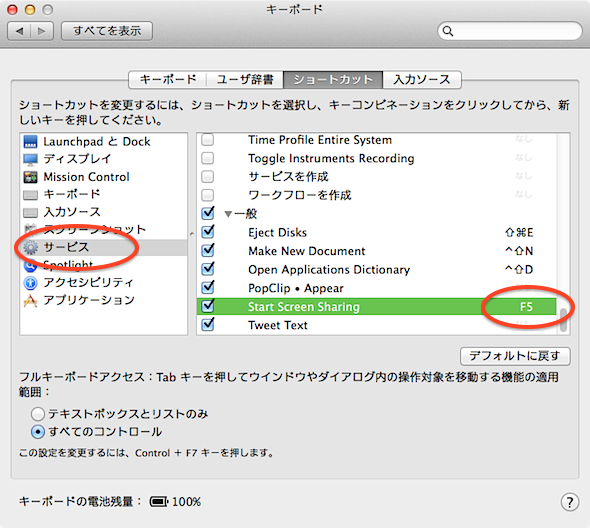
ここでは F5 のショートカットキーを割り当てています。
これでいつでも簡単に画面共有を起動させることができますね。
0 件のコメント :
コメントを投稿